Kako premakniti lokacijo mape Dropbox
Dropbox / / March 18, 2020
Nazadnje posodobljeno dne
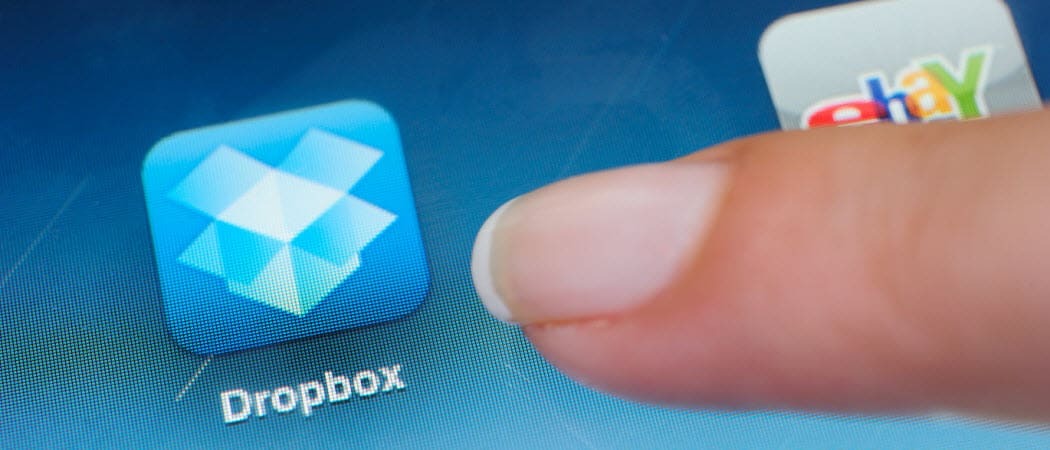
Premikanje ali spreminjanje lokacije mape spustnega predala je lahko zelo priročno. Pred kratkim sem svoj prestavil na nov zunanji pogon. Takole sem naredil
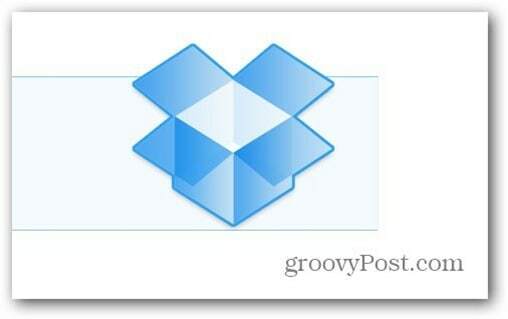
Kako spremeniti lokacijo mape Dropbox
Premikanje ali spreminjanje lokacije mape Dropbox je včasih zelo priročno. Pred kratkim sem kupil nov zunanji pogon USB, da sem lahko vanj premaknil vse varnostne podatke, vključno z mapo Dropbox. Tukaj je opisano, kako deluje korak za korakom.
Najprej z desno miškino tipko kliknite ikono Dropbox v sistemski vrstici in kliknite Nastavitve.
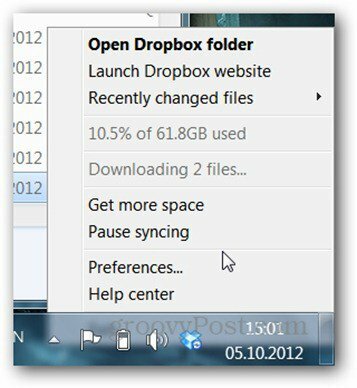
Kliknite zavihek Napredno in kliknite gumb Premakni poleg lokacije mape.
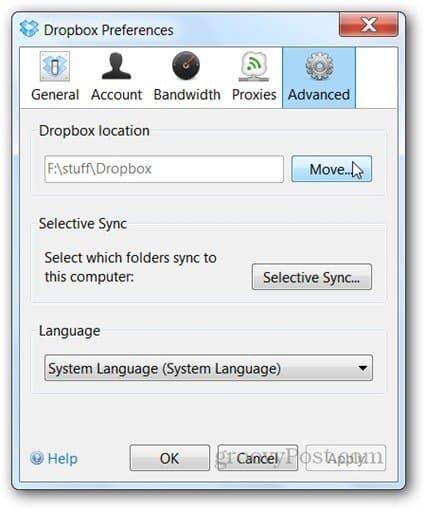
Izberite novo mapo ali mesto pogona za svojo mapo. V svojem primeru sem izbral svoj čisto nov zunanji pogon. Ko končate, kliknite V redu.
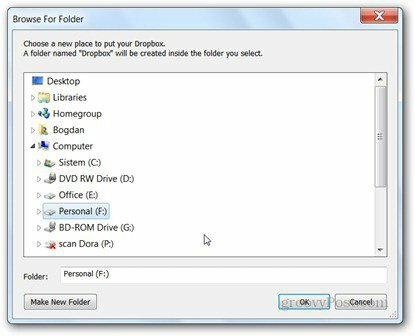
Pozvani boste, da potrdite novo lokacijo.
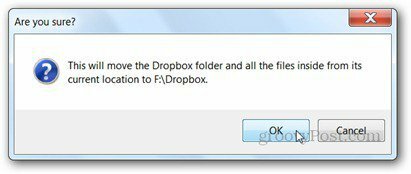
V mojem primeru je premik mape na nov pogon zahteval, da je stranka kopirala vse podatke. Do konca je trajalo približno 30 minut. Če pa mapo ravnokar premikate v drugo mapo na istem pogonu, mora biti premik blizu trenutne.
Ali imate groovy Konica za Dropbox? Povejte nam o tem v komentarjih.



